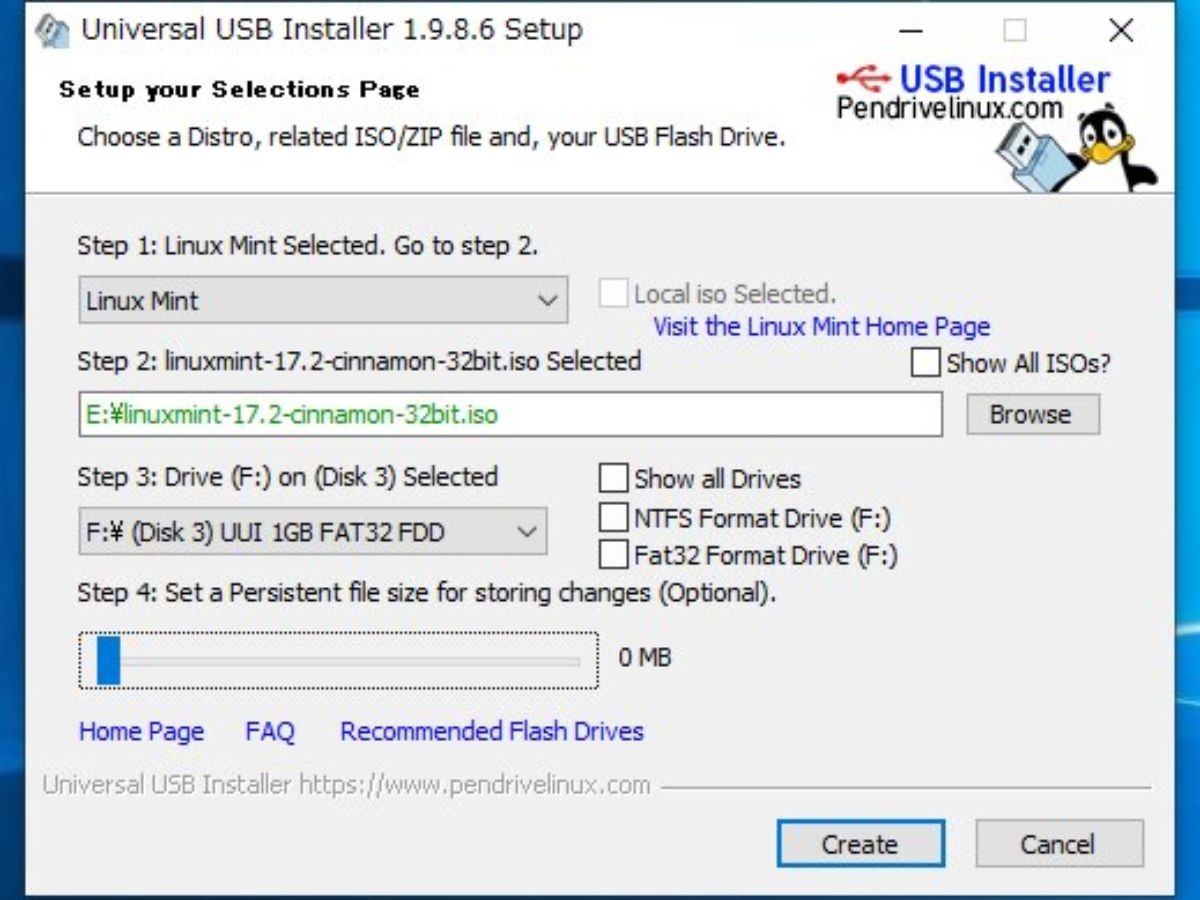Linux やツールを起動できるブータブル USB ドライブを作成

USB から Linux を起動できる USB ドライブを作成するユーティリティ。USB フラッシュドライブ(USB メモリ)に Linux ディストリビューションやそのほかの OS またはツールをインストールして、起動可能な Live USB フラッシュドライブを簡単に作成することができます。
UUI とは?
UUI(Universal USB Installer)は、Linux ディストリビューションなどの OS、ブート時に実行可能なウイルス駆除ソフト、ハードディスクコピーなどのシステムツールなどを USB フラッシュドライブ(USB メモリ)にインストールして、USB から起動することができる USB ドライブを作成します。
UUI は Syslinux1 を使用して USB デバイスに格納されているディストリビューションを起動し、必要に応じて Grub2 を使用して USB から Linux ISO ファイルを起動します。
UUI の使用に必要な条件
UUI を使用するには、FAT32 または NTFS でフォーマットされた USB メモリまたは USB ハードドライブが必要です。4GB を超えるファイルを扱う場合は NTFS フォーマットが必要になります。
「複数の」Linux ディストリビューションや Windows インストーラ、システムツールをインストールしたマルチブート・ブータブル USB ドライブを作成したい場合は、YUMI(Your Universal Multiboot Installer) を使用してください。
多くの ISO に対応
UUI は、Ubuntu・CentOS・Puppy などの多種類の Linux ディストリビューション、Kaspersky Rescue Disk などのウイルススキャンツール、EASUS Disk Copy などのシステムツール、Windows 7|8|8.1|10 インストーラや Windows To Go などの多くの ISO に対応しています。対応しているリストは UUI の画面のリストで確認することができます。変更や追加を保存できる Persistence 機能を持った Linux にも対応しています。
対応している ISO ファイルは、UUI から直接ダウンロードリンクをブラウザで開いてダウンロードすることができます。リストにない Linux の ISO は Grub のブートローダを利用して起動を試すことが可能です。
好みの USB ドライブを作成可能
UUI は、USB に ISO をインストールしてブートすることができる便利なユーティリティです。Linux を簡単に使えるだけでなく Windows のシステム診断やリカバリツールも起動できるので、UUI を使って便利な USB ドライブを作成することができます。
機能
- ISO イメージファイルから起動可能な USB ドライブを作成
仕様
画像
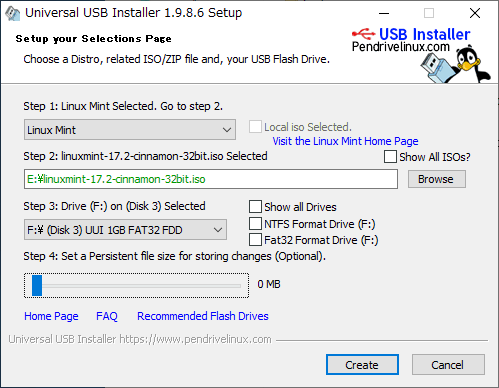
使い方
ブータブル USB ドライブの作成
- UUI の操作はウィザード形式で進みます。
- ファイルを実行すると使用許諾契約書が表示されます。[I Agree]をクリックします。
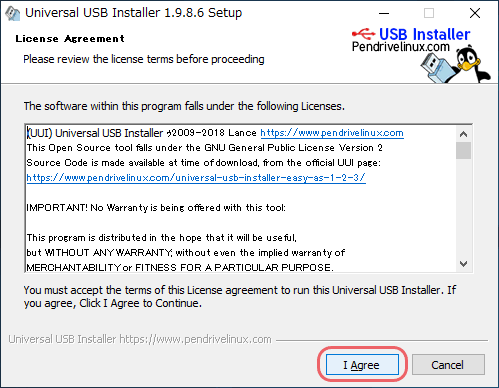
使用許諾契約書(UUI)
- ドロップダウンリストをクリックして、ドライブに書き込むディストリビューション(パッケージ)を選択します。
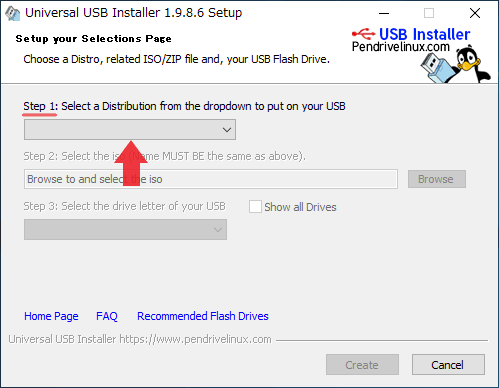
ディストリビューションの選択(UUI)
- 「Download Link」をクリックすると、選択したディストリビューションのダウンロードリンクをブラウザで開いてダウンロードすることができます。
- 次に、PC に保存した ISO ファイルを[Browse]から選択します。
(ローカルの ISO ファイルが表示されない場合は「Show All ISOs?」を選択してください。)
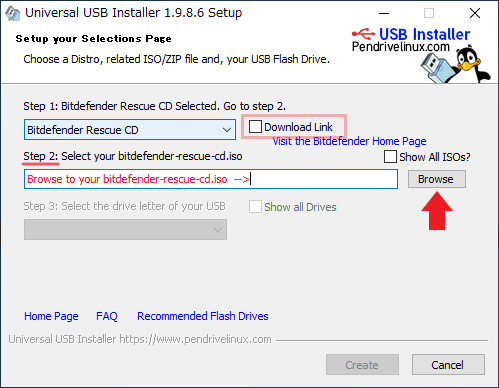
ISO ファイルの選択(UUI)
- 作成する USB ドライブを選択 します。「Show All Drives」にチェックを入れるとそのほかのドライブも選択可能になります。
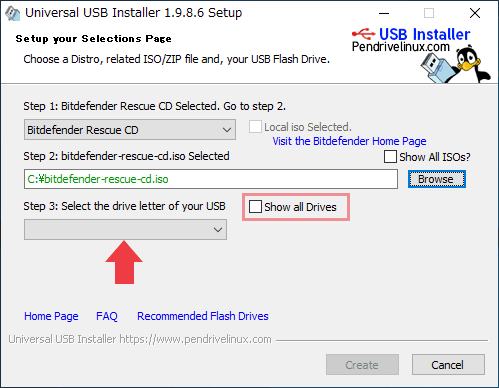
USB ドライブの選択(UUI)
- 書き込む前にドライブをフォーマットする場合は「NTFS Format ○:」または「Fat32 Format ○:」にチェックを入れます。
- 初めて UUI を使用する場合はフォーマットをおすすめします。
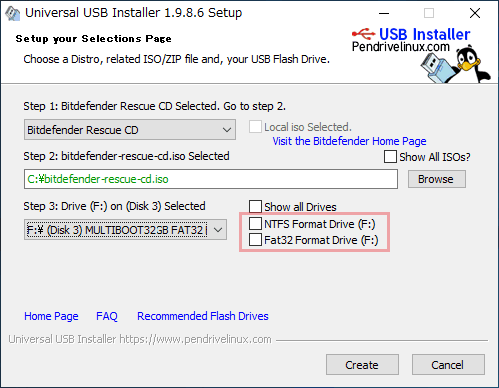
フォーマットオプション(UUI)
- 「Wipe Entre(Disk: ○)」にチェックを入れると、Windows の diskpart でディスクの初期化が行われます。
- [Create]をクリックするとドライブへの書き込みを開始します。
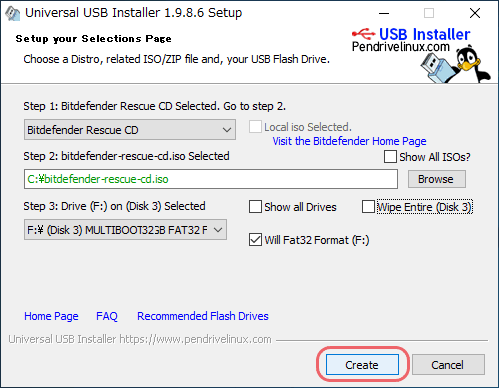
USB 作成開始(UUI)
- フォーマットと作成に関する注意事項(データは削除されますなど)が表示されます。[はい]をクリックして進みます。
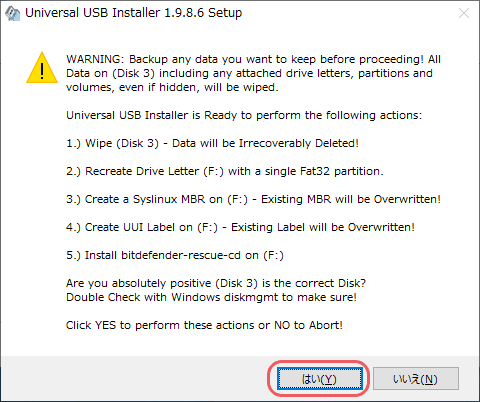
注意事項(UUI)
- USB 作成中の画面です。
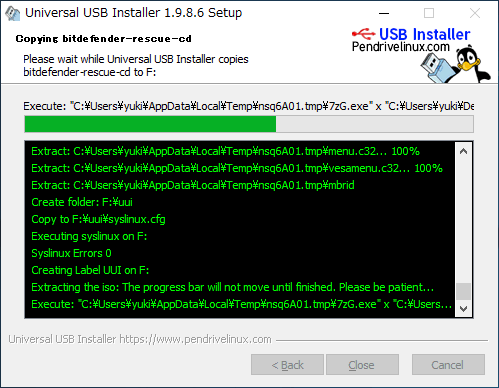
作成中画面(UUI)
- 「Installation Complete」と表示されれば作成完了です。[Close]を押して終了です。
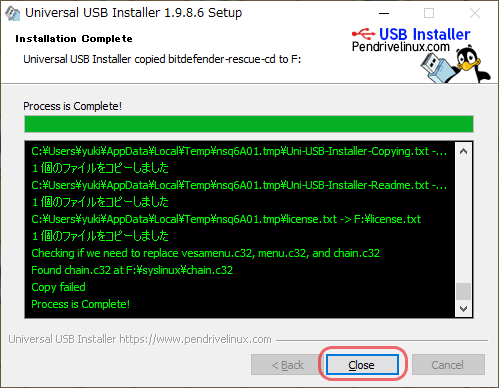
作成完了(UUI)